Čemu služi infracrveni port? Takav uređaj omogućava stvaranje stabilne veze između računara i drugih uređaja (opremljenih infracrvenim portovima) bez upotrebe žica. Na primjer, to može biti skener ili štampač. Iako sada većina korisnika kupuje takav uređaj za povezivanje desktop računara sa džepnim računarom ili, što je mnogo češće, mobilnim telefonom. Posljednja dva uređaja imaju prilično primitivan sistem unosa i, naravno, njegovo proširenje povećava udobnost rada sa informacijama. Mobilni telefon je postao pristupačan uređaj za većinu korisnika računara. Infracrveni port, koji je opremljen sa mnogim modelima telefona, omogućava vam da uređujete sadržaj notebooka uređaja putem običnog računara. Možete jednostavno promijeniti logotip na ekranu ili postaviti melodiju zvona. Dovoljno zanimljiva funkcija koju vlasnik mobilnog uređaja ima je praćenje mreže, koja će pružiti najsveobuhvatnije informacije preko mreže. Ne može se ne spomenuti takva usluga gotovo svih mobilnih operatera kao što je mobilni internet. U tom slučaju možete pristupiti World Wide Webu putem svog mobilnog telefona. Drugim riječima, postajete korisnici interneta u bilo kojem trenutku gdje radi operater koji vam je potreban. To je prilično skupo, ali u nekim slučajevima ne postoje alternative za rješavanje ovog problema. Pogledajmo pobliže ovaj divan uređaj.
Vrste infracrvenih portova (prema konekciji):
Uređaji drugog i trećeg tipa su univerzalni. Drugim riječima, ako kupite takav IR primopredajnik, on će stati na vaš računar bez ikakvih komplikacija. Ako vam se dopao IrDA port koji se povezuje na mamin IrDA konektor, onda mogu nastati problemi. Pažljivo pročitajte upute i posavjetujte se s prodavcem. Na primjer, infracrveni port ASUS-a radi samo na matičnoj ploči istog proizvođača. Vrlo zgodne infracrvene portove proizvodi jedna od kineskih kompanija (na plastičnoj vrećici nema imena proizvođača). IrDA konektor je dizajniran po principu “sastavi me”. S jedne strane, očito mu nedostaje mehanička čvrstoća, te ga je vrlo teško umetnuti u konektor matične ploče. Ali s druge strane, možete lako, bez pribjegavanja lemilici i pinceti, sastaviti potrebni konektor, čime ćete osigurati potrebnu kompatibilnost "pin". Ova fleksibilnost čini rješenje vrlo atraktivnim za kupovinu. Iako je kvalitet kineskih infracrvenih portova... O lošim da i ne pričamo. U budućnosti ćemo govoriti o karakteristikama takvih uređaja.
Uslovi rada
Infracrveni komunikacijski uređaji ne mogu se nazvati vrlo hirovitim, ali ipak morate reći nešto o njihovim radnim uvjetima. Prije svega, trebate znati da je valna dužina infracrvenih portova u rasponu od 850 do 900 nm. Najčešće je ova vrijednost 880 nm. Dakle, vrlo je jednostavno organizirati jake smetnje. Počnimo s primjerima:
- Prozori stana koji se nalazi na petom spratu su okrenuti na zapadnu stranu. Pred veče, IC prijemnik/predajnik je prestao da vidi mobilni telefon opremljen sličnim sistemom. Ovaj zavežljaj je bio na stolu i ničim nije bio pokriven. Uzrok smetnji pronađen je bez većih problema. Za sve je krivo jarko prolećno sunce. Izbjegavajte direktnu sunčevu svjetlost pri rukovanju infracrvenim uređajima.
- Uveče, kada se upalila fluorescentna lampa, situacija se ponovila. Međutim, vrijedi napomenuti da je veza još uvijek postojala, ali je vrlo često bila prekinuta. Fluorescentno svjetlo treba biti pokriveno ili isključeno dok IC uređaji rade.
- Televizor, koji se nalazi u neposrednoj blizini radne površine, opremljen je daljinskim upravljačem. Prilikom prebacivanja kanala ili bilo koje druge manipulacije sa "lenjivcem", radni program je redovno ispisivao poruku da u neposrednoj blizini radi vanjski IC uređaj i da ga je potrebno isključiti. Da li je ometao prenos podataka ili ne, nije poznato, ali sve dok daljinski upravljač nije uklonjen (može se pročitati "bio isključen"), ništa se nije moglo uraditi sa programom. Kada radite sa infracrvenim uređajem, uklonite sve strane infracrvene predajnike u dometu infracrvenog porta.
Izbjegavajte sve 850-900 nm IR izvore iz vidnog polja IR prijemnika. Reflektirani valovi mogu uzrokovati probleme, ali u manjoj mjeri. Jednom riječju, sve prepreke se ne mogu predvidjeti, ali uvijek možete otkloniti njihov uzrok. Radna udaljenost između dva IR uređaja ne smije biti veća od jednog metra. U suprotnom, sistem će postati nestabilan. Dijagram smjera IrDA porta, koji je naznačen u uputama za njega, blago rečeno, ne podnosi kritike. Pokušajte postaviti uređaje direktno jedan naspram drugog. Strani predmeti postavljeni između infracrvenog porta i radnog uređaja neće doprinijeti boljim performansama. Bilo je slučajeva da se mobilni telefon u futroli pokušao povezati preko infracrvenog porta na računar. Ništa nije radilo dok se prozirni poklopac nije uklonio.
Veza
Prilično je lako povezati infracrveni port sa personalnim računarom. Ali u svakom slučaju, preporučuje se deset minuta pažljivo proučavati upute za uređaj. Čak i ako iz njega ne naučite ništa novo, osjećat ćete se samopouzdano tokom instalacije.
Hardverski dio
Povežite infracrveni port sa konektorom COM porta. Zapamtite broj COM porta - bit će vam koristan u budućnosti. Prilikom povezivanja IrDA porta na IrDA konektor matične ploče, odvrnite kućište vaše sistemske jedinice i, pročitavši opis vaše matične ploče, umetnite konektor (četvoropinski ravnalo) u željenu utičnicu. Prva žica je na ploči označena brojem 1 ili je navedena u opisu matične ploče. Prva žica infracrvenog konektora je označena bojom. Gurnite zadnji poklopac u slobodan prostor i možete sastaviti kućište. Povežite pigtail konektor sa IR prijemnikom/predajnikom na konektor na završnoj kapici. Utičnica i konektor su vrlo slični PS/2 konektoru.
Softverski dio
Evo opisa softverske konfiguracije za operativni sistem MS Windows 98. Isto je i za ostale operativne sisteme kompanije Microsoft. Moguće je povezati infracrveni port na računare sa drugim operativnim sistemima, ali u opisu infracrvenog porta stoji: "Dizajniran za rad sa operativnim sistemima Windows 95 i novijim." Eksperimentišite, možda ćete uspeti.
Kada postavite infracrveni port na COM, imat ćete sretnu plovidbu. Uz uređaj dolazi CD-ROM sa kojeg neće biti teško instalirati drajvere. Postavite tačan broj porta na koji je povezan infracrveni port. Pogledajte da li je COM port zauzet drugim uređajem, kao što je interni modem. Takođe proverite BIOS postavku za paralelni port - trebalo bi da bude postavljen na ECP režim, a ne na Normal ili SPP (podrazumevano).
Prilikom instaliranja internog infracrvenog porta, vrijedi napraviti malo više manipulacija svojim rukama. Prije svega, uđite u BIOS i omogućite drugi COM port. U pravilu, ispod je opcija za omogućavanje IrDA. Aktivirajte ga. Zatim uspostavite poludupleksnu komunikaciju. Ako vaš BIOS sadrži druge postavke, onda ih stavite u "podrazumevani" način rada. Bit će problema - pročitajte upute i eksperimentirajte s postavkama. Ne možete nanijeti štetu ili fizičku štetu svom računaru.
Učitajte operativni sistem. Ako ste sve uradili ispravno, tada će sam sistem otkriti novi uređaj. Zatim će od vas biti zatraženo da odaberete tip uređaja. Radi pouzdanosti, uradite to ručno. Odaberite IR UREĐAJI, a zatim Standardni tip uređaja. Instalirajte virtuelni port i zapamtite njegov broj. Trebat će vam za konfiguraciju većine programa. Meni "Svojstva: Sistem" će dobiti još jednu stavku - "Infracrveni komunikacioni uređaji".

Ponovo napunite mašinu.
Nakon toga će se u donjem desnom uglu pojaviti ikona u obliku trepćuće lampice.
Otvarajući ga, vidjet ćete svojstva infracrvene komunikacije.
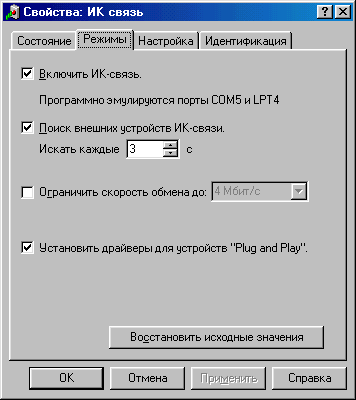
Među svim postavkama, vrijedi istaknuti samo "Modes". Ovdje možete uključiti infracrvenu komunikaciju i postaviti vrijeme kroz koje će infracrveni port tražiti infracrvene uređaje u vidnom polju. Možete onemogućiti parametar "Ograniči brzinu prijenosa na:".

Sada, ako postavite drugi aktivirani infracrveni uređaj u vidno polje svog infracrvenog porta, čut ćete zvuk i vidjeti nešto poput ovoga na ekranu:
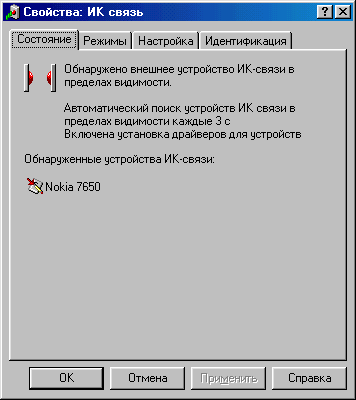
To je to, vaš infracrveni port je potpuno konfigurisan, sada ga možete koristiti. Na primjer, pošaljite sliku sa svog telefona na računar. Dalje predlažemo da pogledate najmoderniju i najpopularniju aplikaciju IrDA uređaja u kombinaciji s mobilnim telefonom - Mobilni Internet.

Mobilni internet
Većina operatera mobilne mreže koji rade u standardu GSM-900/1800 nudi uslugu kao što je "Mobilni Internet". Šta je to? Sa mobilnim telefonom opremljenim IR predajnikom/prijemnikom i modemom, možete pristupiti World Wide Webu i koristiti ga kao redovnu dial-up vezu. Prednosti takvog ulaza u mrežu su očigledne. Prije svega, oslobodite se dosadnih telefonskih žica i postanete mobilni (ako koristite laptop). Ali mreža putem mobilnog telefona ima svoje nedostatke. Preporučujemo da unaprijed saznate koliko (u novčanom smislu) će vam takva zabava izliti. Drugi nedostatak je brzina mobilnog interneta. To je 9600 bps i ne više. Uvođenjem novih tehnologija ova brojka bi se uskoro mogla povećati. Postavljanje mobilnog interneta ne oduzima puno vremena. Evo redosleda vaših radnji. Provjerite je li vaš mobilni telefon opremljen infracrvenim portom i modemom. Uključite infracrveni port na svom mobilnom telefonu. Zatim ga postavite u domet infracrvenog porta povezanog sa računarom (oko 1 m).
Sada morate da konfigurišete modem ugrađen u vaš telefon. Da biste to učinili, morate ući u meni "Postavke", zatim "Modem" i ručno instalirati "standardni 19200 modem" (ako imate poseban drajver za svoj mobilni modem, onda ga instalirajte). Tokom instalacije, ne zaboravite da navedete ispravan virtuelni port koji je kreiran kada je IrDA spojen na vaš računar. To je to, podešavanje modema je završeno. Ponovo pokrenite sistem. Da biste uspostavili vezu, potrebno je kreirati "Novu vezu" (parametre za nju možete saznati od svog mobilnog operatera). Internet putem mobilnog telefona Vam stoji na raspolaganju. Mobilni internet je prilično važan i zanimljiv dodatak vašem računaru.
Umjesto zaključka
Infracrvena komunikacija računara sa drugim uređajima radi na relativno maloj udaljenosti. Međutim, njegove mogućnosti se široko koriste među mobilnom tehnologijom. Najvjerovatnije će u bliskoj budućnosti komunikacija na infracrvenim zracima ustupiti mjesto naprednijim vrstama komunikacije (na primjer, Bluetooth - nekoliko desetina metara). Ali do sada niko od proizvođača matičnih ploča nije napustio IrDA, i možete mirno kupiti infracrveni port. Prije kupovine, ipak, uvjerite se da vaš telefon i računar mogu prenositi infracrvene podatke. Nadamo se da ćete nakon čitanja ovog članka moći bez problema odabrati i omogućiti infracrveni port.
U jednom od članaka razmatrali smo pitanje kako otključati Android telefon ako ste zaboravili grafičku lozinku.
Mogućnosti modernog pametnog telefona su beskrajne. Gotovo svaki tehnički problem, bilo da radimo složen računski posao, ili jednostavno želimo da gadžet "naučimo" novim funkcijama, može se riješiti u nekoliko dodira po ekranu. Hajde da razgovaramo o tome kako možete da kontrolišete svoj TV pomoću mobilnog gadžeta na Androidu. Ovo može biti potrebno ako je originalni daljinski upravljač pokvaren i ne postoji način da se brzo zamijeni.
Ne tako davno, da biste uključili televizor sa pametnog telefona, morali ste imati posebno tehničko znanje, ali sada je dovoljno instalirati posebnu Android aplikaciju. Televizor mora imati određene funkcije pomoću kojih možete uspostaviti vezu između TV-a i pametnog telefona:
- Smart TV. Omogućava vam da se povežete na vaš TV putem Wi-Fi mreže
- Infracrveni port
- Bluetooth modul
Odgovarajući moduli moraju biti instalirani iu telefonu.
Veliki proizvođači kao što su LG, Panasonic ili Samsung razvijaju aplikacije posebno za svoje modele. Razmotrit ćemo univerzalne programe za Android koji pretvaraju pametni telefon u daljinski upravljač za različite modele televizora.
TV daljinski upravljač
Verzija OS-a: Android 2.2 ili noviji
Skinuti
Cijena: besplatno
Univerzalna aplikacija koja vam omogućava da kontrolišete TV sa svog telefona. Program ne podržava ruski, ali čak i početnik može razumjeti jednostavan meni. Dovoljno je podesiti način povezivanja (infracrveni port ili Wi-Fi), registrirati IP adresu televizora i postaviti željeni model.
Aplikacija podržava veliki broj TV modela, uključujući:
- Samsung
- Panasonic
- Vizio
- Sharp
- Funai
- JVC i mnogi drugi
Aplikacija ima osnovni set komandi za TV: dugme za uključivanje, numeričku tastaturu, tastere za prebacivanje kanala i podešavanje zvuka. Aplikacija nema plaćenu proširenu verziju, pa će se s vremena na vrijeme oglasi pojaviti na kontrolnoj tabli.
Daljinski upravljač
Verzija OS-a: Android 4.0.3 ili noviji
Skinuti
Cijena: besplatno
Zgodna aplikacija koja pretvara vaš pametni telefon u daljinski upravljač za TV. U postavkama samo odaberite način povezivanja: preko infracrvene ili Wi-Fi veze. U drugom slučaju, sam program može odrediti IP adresu televizora i povezati se s njim. Softver telefona vam omogućava da upravljate modelima sedam proizvođača:
- Samsung
- Toshiba
- Panasonic
- Phillips
- Sharp
Programeri aplikacije uvjeravaju da se novi modeli televizora dodaju sa svakim ažuriranjem.
Upravljanje TV-om sa pametnog telefona vrši se putem jednostavnog menija u kojem možete odabrati izvor signala (TV ili AV), ući u TV meni, promijeniti kanale pomoću numeričke tipkovnice ili zasebnih softverskih tipki i podesiti zvuk.
Aplikacija nema plaćenu verziju, tako da nećete moći onemogućiti iskačuće oglase.
Ostali Fly pametni telefoni
Na našoj web stranici možete pronaći katalog sa ostalim Fly pametnim telefonima na Androidu.
Jednostavan univerzalni TV daljinski
Verzija OS-a: Android 2.3 ili noviji
Skinuti
Cijena: besplatno
Aplikacija za pametni telefon koja pretvara Android uređaj u daljinski upravljač za TV. Od prethodnih programa razlikuje se samo po interfejsu: možete ga koristiti za kontrolu zvuka, promjenu kanala i isključivanje televizora.
Da biste započeli, trebate odabrati jedan od tri načina povezivanja i model televizora.
Većina besplatnih aplikacija ima jedan veliki nedostatak - ne možete isključiti oglase. Možete se riješiti dosadnih banera i značajno proširiti funkcionalnost svog pametnog telefona kao daljinskog upravljača za TV instaliranjem plaćenih aplikacija.
Galaxy univerzalni daljinski
Skinuti
Cijena: 219 rubalja
Univerzalna aplikacija za pametni telefon koja vam omogućava da gadget učinite daljinskim upravljačem ne samo za TV, već i za sve kućanske aparate s ugrađenim infracrvenim portom.
Ako u kući postoji nekoliko televizora, korisnik aplikacije može u svakom trenutku označiti svaki model za brzi pristup. Ako su dodatni uređaji povezani na TV, kao što su pojačala ili konzole za igre, univerzalni daljinski upravljač se može konfigurirati za svaki uređaj iz jednog menija.
Aplikacija ima široku funkcionalnost:
- Jedinstvena kontrolna tabla. Korisnik može dodati vlastite komandne tipke, postaviti njihov oblik, veličinu i boju, postaviti vlastitu ikonu na svako dugme.
- Kreiranje makroa. Mogućnost prilagođavanja liste radnji jednim klikom. To može biti uključivanje TV-a, prebacivanje na određeni kanal, povećanje glasnoće.
- Kreirajte i sačuvajte prilagođene IR komandne kodove
- Skenirajte modele uređaja da postavite poravnanje telefona
- Backup. Sva podešavanja i komande se mogu prenijeti na drugi telefon.
- Vidžet za početni ekran Android pametnog telefona. Možete kontrolisati svoj TV čak i bez ulaska u aplikaciju.
Ako se pokaže da aplikacija nije kompatibilna sa određenim modelom TV-a, programeri su predvidjeli sistem povrata novca uplaćenog za program.
OneZap Remote
Verzija OS-a: Android 4.0 ili noviji
Skinuti
Cijena: 172 rubalja
Zgodna i jeftina aplikacija koja omogućava izradu daljinskog upravljača za TV sa pametnog telefona. Programska baza podataka sadrži 250 integrisanih uređaja:
- Samsung
- Denon
- Pioneer
- Onkyo i tako dalje
Korisnik aplikacije može koristiti i unaprijed postavljeni meni i kreirati vlastiti odabirom sheme boja interfejsa, veličine i oblika dugmadi. Ako je DVD plejer povezan na TV, moguće je kreirati zasebno dugme ili skup dugmadi za kontrolu oba uređaja.
Svako od nas kod kuće ima kućne aparate koji se kontrolišu iz daljine, što je veoma zgodno, ali na sreću, daljinski upravljač se uvek negde izgubi. Zvuči poznato, zar ne?
U prosjeku, svaka porodica ima 3-4 daljinska upravljača, na primjer, za TV, tjuner, klima uređaj, plejer ili muzički centar. Već tako mala količina unosi zabunu i postaje sve teže odrediti koja je za šta. I koliko ste često morali trošiti puno vremena tražeći pravi daljinski upravljač, a sigurno ste se morali suočiti s njegovim kvarom, zbog kojeg upotreba tehnologije prestaje biti moguća ili je vrlo ograničena.
Da biste sebi znatno olakšali život u takvoj situaciji, trebali biste nabaviti pametni telefon ili tablet s ugrađenim infracrvenim portom, koji će postati univerzalni alat za upravljanje raznim kućanskim aparatima. Obilje uređaja koji podržavaju ovu tehnologiju još uvijek nije toliko, ali i ovo je dovoljno da se pokupi odgovarajući uređaj iz druge cjenovne kategorije.
Sa infracrvenim portom, lako možete preuzeti kontrolu nad svom kućnom elektronikom. Više ne morate tražiti daljinski upravljač za TV ili klima uređaj, sve ih možete lako zamijeniti vašim pametnim telefonom. Ovo se odnosi na električne uređaje prijatelja i poznanika, čija neprimjetna kontrola vas može nasmijati. Međutim, pravi užitak čeka vas u kafićima ili barovima, gdje više ne morate tražiti da stišate glasnoću muzičkog plejera ili nekoliko puta promijenite TV kanal, jer sve to možete i sami.

Da biste počeli koristiti, ne morate prethodno nešto aktivirati u postavkama, potrebno je samo pokrenuti aplikaciju preko koje će se obavljati sve operacije. U njemu, među predloženim opcijama, bit će potrebno odabrati vrstu električnog uređaja, marku i model. Ovo je neophodno kako bi kontrola bila ispravna, a sam proces se izvodi jednom za svaki uređaj i ne oduzima puno vremena. Što se tiče programa, u nekim pametnim telefonima i tabletima proizvođač ga instalira unaprijed, ali ako se iznenada pokaže da ga nema ili vam se ne sviđa funkcionalnost, uvijek možete podići drugi na Google Playu.
Danas je trgovina aplikacijama prikupila mnoge varijante softvera, kao što su Universal Remote TV, Remote Control Pro, Smartphone Remote Control, itd., zahvaljujući kojima možete daljinski upravljati raznim kućanskim aparatima. Svaki od njih ima i prednosti i nedostatke, koji su uglavnom u vidu prikazivanja reklama.
Sumirajući, želio bih napomenuti da sam infracrveni port ne treba redovnu potrošnju energije, a njegovo prisustvo vas ne obavezuje da ga koristite. Ako ste kupili gadget u koji je ugrađen, ali iz nekog razloga ne želite da ga koristite ili ne znate gdje da ga koristite, onda to neće biti gore i može vam dobro doći u budućnosti.
Je li ovaj članak bio od pomoći?
Ocijenite - podržite projekat!
Kineska kompanija Xiaomi nastavlja zauzimati vodeću poziciju po mnogim kriterijima i stalno raduje javnost zanimljivim inovacijama, od kojih je jedna ugrađeni infracrveni port. Upravljanje kućanskim aparatima pomoću pametnog telefona je vrlo jednostavno i praktično, pa se mnogi pitaju kako omogućiti infracrveni port na Xiaomi telefonu i gdje se on nalazi?
NAVIGACIJA
Šta je infracrveni port i njegove prednosti
Infracrveni port (Infrared port) je vrsta daljinskog upravljača za koji se koriste gotovo svi moderni uređaji. Istovremeno, nema žica, potreba za promjenom baterija, individualno punjenje također nije potrebno.
Uz IrDA, možete:
- Uključite/isključite TV, promijenite kanale, prilagodite jačinu zvuka, snimajte programe.
- Promijenite intenzitet regeneratora i protok mlaza.
- Radite sa DVD plejerom, kamerom, prenosivim zvučnicima, pa čak i kuhinjskim aparatima.
Zauvijek možete zaboraviti na gomilu nepotrebnih daljinskih upravljača, na strah da ćete ih izgubiti, na neispravne ili istrošene tipke. Podržani su najpopularniji brendovi elektronike, počevši odSamsung i krajAsus... Tako će daljinski upravljač donijeti samo zadovoljstvo i udobnost.
Vizualno tražimo infracrveni port
Odmah treba napomenuti da IrDA nije prisutan na svim Xiaomi pametnim telefonima, o čemu ćemo govoriti u nastavku. Pored zvaničnih karakteristika i postavki, možete jednostavno vizualno utvrditi prisustvo ovog porta, koji je mnogo brži.
Obično se nalazi blizu priključka za slušalice (uvek na vrhu telefona) i izgleda kao crni krug srednje veličine. Više od pretinca za slušalice, ali manji od glavnog odjeljka.
Korisnici početnici se prilično lako mogu zbuniti, pa je suština sledeća: vidite tri konektora na bočnoj ploči, što znači da imate infracrveni port i da ste spremni za rad.
Lista Xiaomi telefona sa infracrvenom vezom
Lista je ažurirana 10.05.2018
Nažalost, Xiaomi se pobrinuo za ugradnju IrDA samo u neke pametne telefone, ali lista je još uvijek opsežna i uključuje najbolje, jeftine, visokokvalitetne modele:
- Redmi note 2
- Redmi Note 3 Pro
- Redmi note 5
- Redmi 3 S
- Redmi 4A
- Redmi 4X
- Redmi 5 Pro
- Redmi 5 Plus
- Mi4 (sve)
- Mi5 (svi)
- Mi6 (svi)
- Xiaomi Mi A1
Nemojte se obeshrabriti ako svoj pametni telefon niste našli na listi. Ostali telefoni mogu da deluju i kao daljinski upravljač preko Wi-Fi veze, ali će biti efikasni samo u odnosu na televizore sa MiTV-a i set-top box-ove direktno iz Xiaomi-a (MiBox).
Kako omogućiti IR port na Xiaomi pametnom telefonu

Sada prelazimo na najvažnije i osnovno - kako točno koristiti "mobilni daljinski upravljač". Ovo će zahtijevati posebnu aplikaciju - Mi Remote, o čemu smo djelimično govorili u članku "".
Ne zaboravite da na našoj web stranici postoji poseban članak posvećen radu ovog programa, njegovim suptilnostima, prednostima i nedostacima.
Aplikacija je besplatno dostupna za preuzimanje na Google Play-u. Njegove glavne prednosti:
- Malo teži. Odnosno, interna memorija neće zauzimati mnogo i neće zagađivati;
- Brzo preuzimanje i jednostavna standardna instalacija;
- Jednostavan i intuitivan interfejs;
- Podrška za ruski jezik. Štoviše, najčešće se aplikacija preuzima na ruskom jeziku. Inače, uvijek ga možete lako promijeniti u postavkama programa.
- Često unaprijed instaliran na pametnom telefonu u trenutku kupovine. To je program bazičnog firmvera.
Sada počnimo raditi sa infracrvenim portom:
- Uđemo u aplikaciju, odmah vidimo bijeli ekran sa narandžastim ili plavim izborom.
- Za početak, softver od vas traži da odaberete daljinski upravljač. Ovo je uređaj kojim želite da upravljate. Kliknite na znak plus.
- Prikazuje se lista dostupne elektronike: televizori, plejeri, ventilatori, set-top boxovi, itd. Odaberite ono što vam treba.
- Sljedeći korak je identifikacija proizvođača. Na primjer, ako trebate kontrolisati TV iz LG-a, nalazimo ovu kompaniju na listi. Izbor je širok: postoje i moderni titani svjetskog tržišta, i pomalo zaboravljene firme prošlih godina, koje su izblijedjele u pozadini popularnosti i prodaje.
- Kada su svi podaci navedeni, usmjeravamo port prema projektoru i prvo testiramo dugmad, kao što je naznačeno u upitima na ekranu. Ako je sve ispravno konfigurirano, očitavanje informacija je uspješno.
- Sada možete koristiti svoj pametni telefon kao daljinski upravljač. Sva potrebna funkcijska dugmad su prikazana na ekranu telefona.
- Nije uspjelo? Zatim ponovo unosimo podatke o tehnici u poseban prozor i pažljivo ih provjeravamo.
Nažalost, može se dogoditi da vaša elektronika jednostavno ne podržava mogućnost upravljanja pomoću Xiaomi uređaja.
Video uputstvo
FAQ
Imam Sony TV proizveden oko 2008. Neće li se njime daljinski upravljati putem pametnog telefona?
U početku je koncept IrDA praktično nestao iz mobilnog svijeta, a sada se ponovo pojavio.
Mnogi ljudi su već dugo upoznati sa infracrvenim portom i smatraju ga prošlom fazom tehničkog napretka. Međutim, danas se koristi čak i tako jednostavan uređaj.
Zašto je pametnom telefonu potreban infracrveni port?
Sada se infracrveni port (IrDA: Infrared Data Association) daleko od toga da se koristi za prijenos informacija, jer su ga zamijenili Wi-Fi i Bluetooth. Nova namjena - daljinsko upravljanje svim vrstama potrošačke elektronike.
Kupovinom pametnog telefona opremljenog infracrvenim portom, univerzalni daljinski upravljač dolazi u ruke korisnika. Pomoću njega možete prebaciti TV kanal sa nekoliko dodira na displeju, podesiti temperaturu klima uređaja, pokrenuti aparat za kafu i tako dalje. Takva funkcija će vam omogućiti da izbacite gomilu glomaznih daljinskih upravljača i zaboravite na stalnu kupovinu baterija.
IrDA aplikacije za pametne telefone
Kupovina uređaja opremljenog infracrvenim portom je samo pola bitke. Zatim morate instalirati jednu od posebnih aplikacija, kojih je dovoljno na Google Play-u. Razmotrit ćemo najpovoljnije.

Upravljanje nije jednim univerzalnim daljinskim upravljačem, već cijelim kompletom. Daljinske upravljače koje želite preuzimate iz baze podataka i koristite ih naizmjenično. Skladište podataka se stalno ažurira i dopunjuje novim daljinskim upravljačima.
Postoje i plaćene i besplatne verzije aplikacije. Međutim, možete koristiti samo 3 daljinskog upravljača besplatno dok gledate sveprisutne reklame.
Galaxy Universal Remote je plaćena aplikacija koja opravdava cijenu. Omogućit će vam upravljanje raznim uređajima: od običnog televizora do robotskog usisivača. Sva sačuvana podešavanja mogu se prikazati kao vidžet na radnoj površini pametnog telefona, što vam štedi vreme. Lep dizajn i bez nametljivih reklama.
Listu upotpunjuje aplikacija ZaZaRemote, kojoj je vrlo teško konkurirati. ZaZaRemote podržava više od 6 hiljada uređaja i u svojoj bazi podataka ima 250 hiljada daljinskih upravljača za svačiji ukus. Aplikacija nudi minimalistički dizajn i funkciju grupiranja opreme po prostoriji.
Alternativa
Ako želite da testirate ovu tehnologiju, ali ne želite da kupite pametni telefon sa infracrvenim portom, postoji alternativa. Samo kupite infracrveni predajnik (TV dongle) za željeni uređaj. Postoji mnogo ovih uređaja, cijena varira između 200-500 rubalja.
Infracrveni (IrDA) port na vašem pametnom telefonu može učiniti život mnogo lakšim - pomoću njega upravljajte kućnim aparatima, televizorima i drugim kućnim uređajima.




